WordPress 用户角色和权限终极指南
已发表: 2024-06-28如果您有一个 WordPress 网站并且有多人管理该网站,您需要了解 WordPress 用户角色。
WordPress 用户角色允许您定义每个用户可以在您的网站上执行哪些操作和不能执行哪些操作。 因此,了解用户角色的工作原理对您来说至关重要,尤其是当您的网站不断增长时。
记住这一点,今天我们将讨论有关 WordPress 用户角色的所有内容。 那么,事不宜迟,让我们开始吧!
什么是 WordPress 用户角色?
WordPress 中的用户角色是一种控制不同人可以在您的网站上执行哪些操作的方法。 每个角色都有一组允许用户执行特定任务的权限。
以下是您需要了解的内容:
- 访问级别:用户角色决定谁可以访问 WordPress 管理区域的不同部分。 例如,管理员可以访问所有内容,而订阅者的访问权限有限。
- 权限:每个角色都具有允许用户执行某些操作的权限,例如撰写帖子、编辑内容或安装插件。
- 层次结构:用户角色按层次结构排列。 某些角色比其他角色拥有更多权限,有助于组织和保护站点。
- 自定义:您可以使用默认角色或创建自定义角色以满足您网站的特定需求。 这使您可以准确地为用户提供他们所需的权限。
WordPress 用户角色和权限解释
默认情况下,WordPress 有五种默认用户角色:
- 行政人员
- 编辑
- 作者
- 贡献者
- 订户
现在让我们详细了解一下!
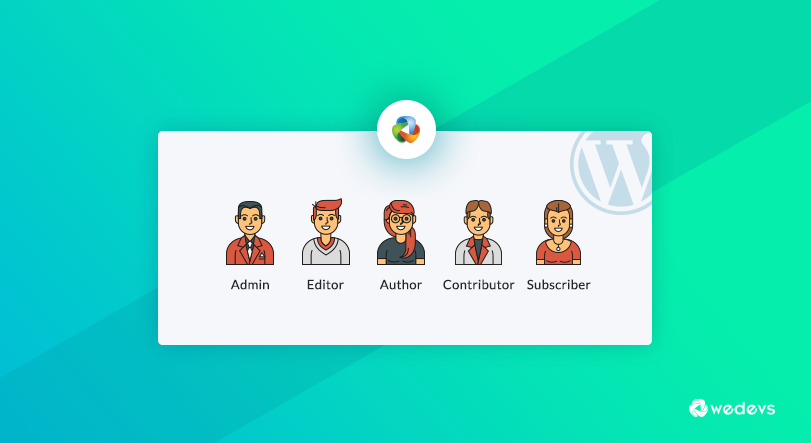
1. 管理员
顾名思义,管理员是最强大的用户角色,他掌握着打开网站每一扇门的钥匙。 具有此角色的用户可以从 WP 仪表板执行任何操作。 他们可以添加新页面、帖子、插件和主题。 它还可以随时修改它们。
他们可以安装、更新和删除插件。 每个设置都对管理员角色开放。 他们可以管理其他用户,并更改他们的密码、信息和角色。 当您使用具有多个用户的站点时,您应该仔细为他们分配角色。
管理员角色解释
- 添加、编辑和删除具有任何用户角色的用户。
- 管理所有内容:添加、编辑、发布和删除帖子、页面、评论、类别、标签等。
- 网站设置:更改主题、安装和激活插件、修改网站配置。
- 维护任务:执行更新、运行备份和管理数据库操作。
示例:您,网站所有者,将被分配管理员角色,以完全控制您的网站。
2. 编辑
编辑者可以管理 WordPress 网站的整体内容。 如果您考虑将此角色授予用户,他将能够创建页面或帖子、编辑它们,也可以删除它们。 他们还具有审核、编辑和删除评论的能力。
基本上,编辑对内容负责,他们无法管理网站的插件、主题或设置。 但是,他们可以添加类别并可以访问媒体库。
编辑角色解释
- 管理所有帖子和页面:创建、编辑、发布和删除自己的内容以及其他用户(贡献者和作者)创建的内容。
- 审核评论:批准、编辑或删除访问者留下的评论。
- 组织内容:管理类别、标签和其他内容分类法。
示例:您可以将编辑者角色分配给经验丰富的团队成员,他们可以独立编写、编辑和发布内容,管理其他人提交的内容,并确保内容质量。
3. 作者
作者可以创建帖子、编辑、删除和发布帖子。 请注意 - 他们只能管理自己的帖子。 与编辑者不同,他们没有能力或权限来管理其他用户创建的内容。 他们无法创建或修改页面。
他们可以上传文件并管理自己上传的文件。 除此之外,他们还可以审核自己帖子上发布的评论。
作者角色解释
- 撰写和编辑自己的帖子:创建草稿、编辑草稿并发布自己的作品。
- 上传媒体:将图像、视频和其他文件添加到他们的帖子中。
- 查看和编辑他们的评论:管理他们帖子上留下的评论。
示例:您可以将作者角色分配给自由撰稿人或常规内容贡献者,他们可以专注于创建内容,而无需访问编辑其他用户的工作或管理设置。
4. 贡献者
如果您需要能够编写、编辑和删除草稿的外部作者,那么您应该将他们指定为贡献者。 此类用户只能撰写和编辑自己的帖子,但无法发布。
编辑或管理员必须审核帖子并在需要时发布。 贡献者无权访问媒体库,可以要求编辑或管理员为其上传。
贡献者角色解释
- 撰写和编辑自己的帖子:创建草稿并进行编辑,但不能直接发布。
- 上传媒体:将图像和其他文件添加到他们的帖子中。
示例:您可以将贡献者角色分配给新团队成员或客座作家,他们需要在发布之前提交内容以供审核和批准。

5. 订阅者
这些是您网站上的一般用户。 他们只能阅读您发布的帖子。 他们拥有自己的个人资料,并且可以编辑自己的一些信息。 阅读帖子后,他们还可以发表评论。
订阅者角色解释
- 查看已发布的内容:阅读网站上已发布的帖子、页面和评论。
- 更新他们的个人资料信息:更改他们的个人资料详细信息,例如电子邮件地址。
示例:注册您的新闻通讯或创建帐户以访问独家内容的网站访问者通常会被分配订阅者角色。
如何管理 WordPress 用户角色和权限
在本部分中,我们将向您展示如何添加、删除或更新现有用户角色。 我们来讨论一下吧!
I) 如何将某人添加到用户角色
假设您想将某人添加到特定的用户角色,例如Editor 。 让我们看看如何做到这一点。
首先,登录 WordPress 仪表板并导航到Users -> All Users 。
现在单击“添加新用户”选项,您将找到用于添加用户信息的选项。 最后,从“角色”选项中选择角色,然后单击“添加新用户”按钮保存该用户。
这就是您可以将某人添加到特定角色的方法。
II) 将某人从指定角色中删除
转到“用户”->“所有用户”并找到要删除的用户。 只需单击“删除”按钮即可删除该用户。
III) 如何更新用户角色
让我们想象一下,您指定某人为 Editor ,现在您想将他的角色设置为Contributor 。
转至“用户”->“所有用户”并找到您要更新哪个人的用户角色。 单击“编辑”按钮,然后从“角色”选项中将其角色设置为“贡献者”。 最后,单击“更新用户”保存更改。
您还在寻找其他东西吗?
如果您正在寻找如何在 WordPress 中添加自定义角色,我们已经为您提供了帮助。 我们有一个关于此的分步教程,请在此处查看。
如何在 WordPress 网站上添加自定义用户角色(插件+代码)
总结 WordPress 用户角色和权限
了解 WordPress 用户角色和权限对于有效管理您的网站至关重要。 通过分配适当的角色,您可以确保用户拥有正确的访问级别来执行其任务,而不会影响站点的安全性或功能。
快速回顾一下:
- 管理员可以完全控制该站点。
- 编辑者管理和发布内容,包括其他用户的帖子。
- 作者可以撰写和发布自己的帖子。
- 贡献者可以撰写和编辑自己的帖子,但需要获得批准才能发布。
- 订阅者可以管理他们的个人资料并查看内容。
通过清楚地了解用户角色,您可以为您的团队提供支持并保持您的 WordPress 网站顺利运行。
现在,如果您有任何困惑,请随时使用下面的评论框与我们分享。 我们都竖起耳朵。 小心!
